По той или иной причине мы решаем больше не пользоваться социальной сетью. Оставлять её без присмотра — не выход. Поэтому нужно деактивировать или как минимум закрыть свой аккаунт. В этой статье вы узнаете, как удалить аккаунт в Фейсбук навсегда. А также как выключить его на время или восстановить даже после удаления.
Как деактивировать аккаунт в Facebook
Фейсбук — самая популярная социальная сеть в мире. С момента её создания было зарегистрировано более 2 млрд пользователей. В странах СНГ Facebook не так популярна, как в Европе и Америке. Тем более, что здесь успешно используются российские популярные ресурсы: Одноклассники и ВКонтакте. Если вы хотите на время отключить свой аккаунт в Facebook, это можно сделать следующим образом:
- Нажмите вверху на небольшую стрелочку и выберите в выпадающем списке пункт Настройки;
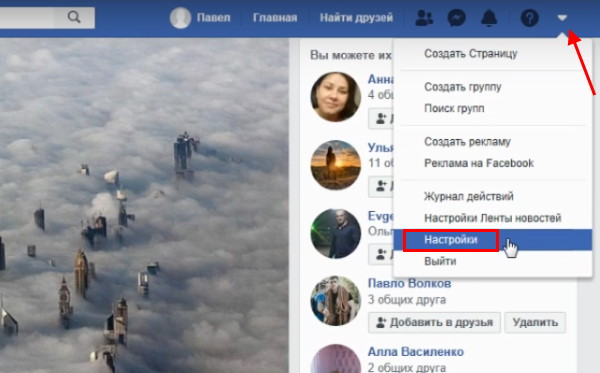
Выберите в выпадающем списке пункт Настройки - В главном меню слева выберите Ваша информация на Facebook;
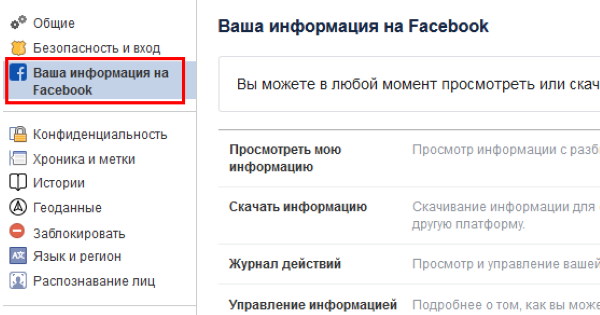
Нажмите на пункт меню Ваша информация на Facebook - В блоке справа нажмите Деактивация и удаление;
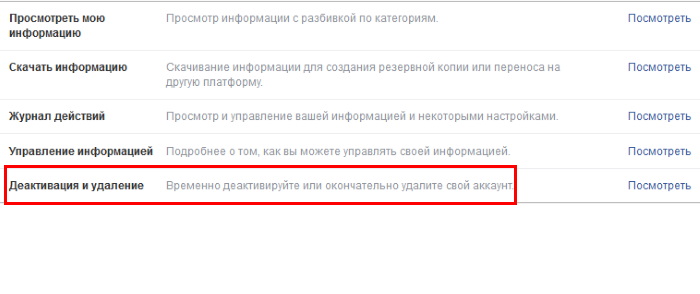
Выберите курсором мыши пункт Деактивация и удаление - По умолчанию флажок будет стоять на пункте Деактивация. Нажмите внизу кнопку Продолжить с отключением аккаунта;
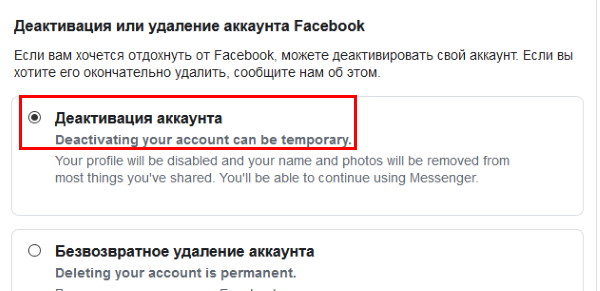
Поставьте флажок на чекбоксе Деактивация аккаунта - Введите пароль в следующей форме и нажмите кнопку Продолжить.
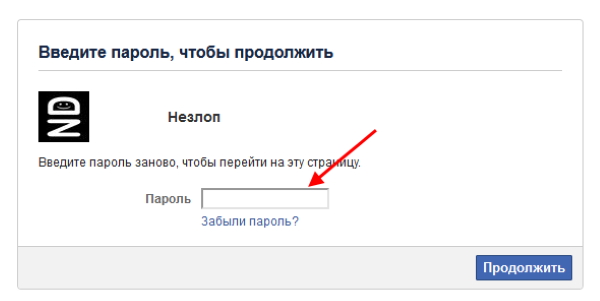
Введите пароль для продолжения удаления аккаунта Facebook
Повторный ввод данных необходим в качестве подтверждения, что страница действительно принадлежит вам. Спустя какое-то время вы можете вернуться на Фейсбук. Это можно будет сделать таким же образом, как вы делали это раньше. При этом деактивация автоматически сбросится. И вы сможете продолжить пользоваться своей страницей.
Как полностью удалить страницу в Фейсбук
При временной деактивации ваш профиль не будет доступен другим пользователям. Но можно будет продолжать пользоваться Мессенджером. Если вам необходимо полностью удалить свой аккаунт в Facebook, сделайте следующее:
- Используйте инструкцию из раздела выше до момента, когда нужно выбрать пункт Деактивация или Безвозвратное удаление и выберите второй вариант. Нажмите внизу кнопку Продолжить с удалением аккаунта;
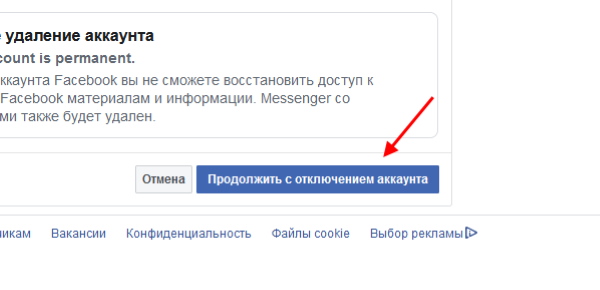
Выберите Продолжить с отключением аккаунта Facebook - На следующей странице вы можете подробно ознакомиться с вопросами, которые вас интересуют касательно удаления аккаунта в Facebook навсегда. Например, останется ли контент на Фейсбук после удаления, можно ли восстановить его после удаления, удалится ли вся информация о вас и т.д. Вы также сможете скачать всю ранее загруженную вами на страницу информацию: фото, видео, музыку и другое. Для этого нажмите на кнопку Скачать информацию;
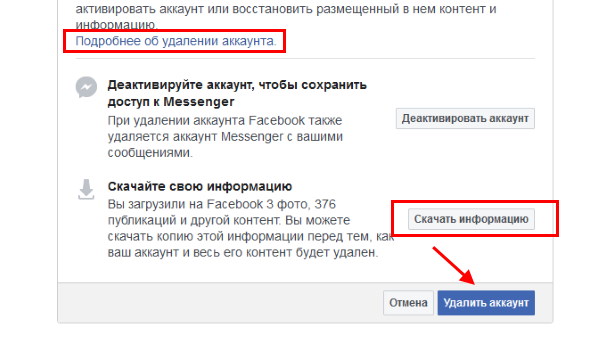
Страница с дополнительной информацией об удалении Фейсбук - Нажмите кнопку Удалить аккаунт внизу страницы;
- Далее вам нужно будет ввести пароль от страницы для подтверждения;

Введите пароль от аккаунта Facebook - Подтвердите удаление своего профиля Facebook.
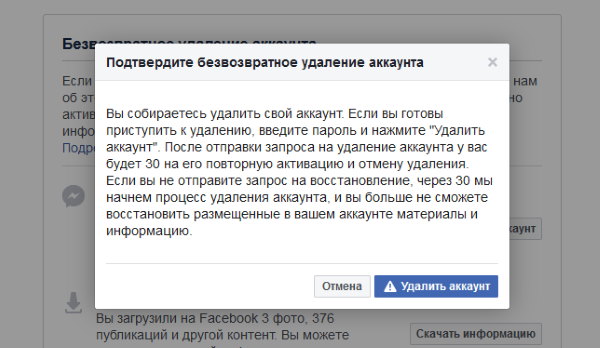
Подтвердите удаление Фейсбук
Удаление завершено. Система перенесёт вас на главную страницу Фейсбук, где перед вами будет форма для входа. Если вы снова введёте логин и пароль от аккаунта, удаление будет отменено.
Когда моя страница Facebook будет полностью удалена
Процесс удаления данных с серверов Фейсбук происходит автоматически. Когда вы подтвердите удаление своей страницы, в течении одного месяца она ещё будет доступна другим зарегистрированным пользователям на Facebook. То есть ваши фотографии, публикации, посты, комментарии будут видны в течении месяца с момента подачи заявки на удаление.
Если вы не хотите, чтобы ваши данные были доступны, ограничьте к ним доступ. Или удалите их со своей страницы перед удалением профиля. Администрация Фейсбук утверждает, что данные, которые вы оставляли на других страницах (комментарии, оценки Нравится, репосты и другое) могут удаляться и дольше. При этом полный срок их удаления может продлиться до 3 месяцев (90 дней).
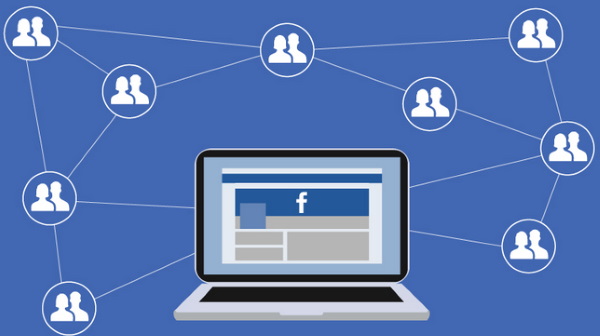
После полного удаления страницы и окончания тридцатидневного срока вы уже не сможете вернуть свои данные и восстановить аккаунт. Соответственно из-за того, что вся информация о вас, включая весь ваш профиль, будет удалена из базы данных Facebook. При этом некоторые данные могут остаться в социальной сети: отправленные вами сообщения, записи в журналах.
Как отменить удаление аккаунта Facebook
После удаления профиля на Фейсбук, его восстановление доступно ещё 30 дней. И если вы передумаете, вам нужно будет зайти в аккаунт традиционным способом. Как вы это делали ранее. Но теперь нужно ещё нажать на кнопку Отменить удаление. В некоторых ситуациях вы можете попытаться восстановить свою страницу по истечению 90 дней после того, как удалили аккаунт в Фейсбук навсегда. Для этого попытайтесь войти в аккаунт.
Если войти обычным способом не удаётся, напишите в поддержку Facebook с просьбой и объясните свою ситуацию. Так как по причине возможных сбоев системы и прочих неполадках в базах данных, социальная сеть хранит резервную копию наших данных до 3 месяцев (а может и дольше).
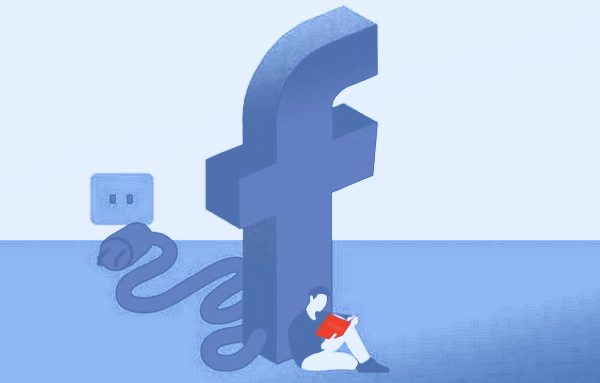
Для решения других вопросов, связанных с удалением страницы или её восстановлением обращайтесь по адресу: https://ru-ru.facebook.com/help/. Здесь также можно найти информацию о том, как удалить профиль человека, которого больше нет. Или который не способен самостоятельно ею управлять.








